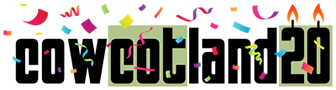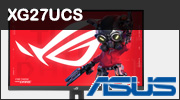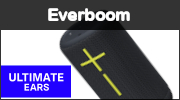Pas de trêve estivale pour Microsoft : alors que la mise à jour annuelle 24H2 est toujours sur des rails et s’apprête à déferler à l’automne prochain, une série de nouvelles builds signent leur entrée sur les différents canaux du programme Windows Insider.
Nous l’avions déjà indiqué précédemment, Microsoft a en effet réorganisé son programme de versions préliminaires de Windows 11 en le divisant en quatre canaux parallèles : "Release Preview" pour les mises à jour imminentes dans leur état finalisé, "Beta" pour les ultimes correctifs avant leur intégration, "Canary" pour les builds les moins avancées, qui laissent entrevoir des fonctionnalités ou des concepts encore à un stade embryonnaire et "Dev" pour les versions toujours en cours de développement mais déjà plus stables. Ces trois derniers jours, ces trois derniers canaux ont accueilli des nouveautés significatives, respectivement estampillées 22635.4000, 26257 et 26120.1330.
Comme d’habitude, vous pouvez vous inscrire gratuitement à ce programme et ensuite télécharger les ISO complètes de ces versions préliminaires. Susceptibles par essence de présenter des bugs ou d’entamer la stabilité de votre PC, ces builds de Windows 11 ne méritent toutefois pas de remplacer votre système d’exploitation actif : nous vous recommandons de les déployer sur des machines virtuelles, comme avec la solution gratuite VirtualBox par exemple ou avec VMware Workstation . Vous pourrez ainsi pleinement les tester sans entraver la réactivité de votre PC ou craindre pour l’intégrité de vos données, et vous participerez à l’effort collectif pour rendre plus stable les futures versions du système d’exploitation.
Voici en détail les principales nouveautés de ces versions préliminaires. Ces changements ne seront pas intégrés à la mise à jour 24H2 prévue pour l’automne prochain (les modifications sont désormais définitivement figées), mais elles laissent préfigurer les prochains "Moments" de Windows 11, susceptibles d’intervenir à tout moment.
Apparues sous Windows 7, les "Jump Lists" sont des mini-menus qui apparaissent au clic droit sur une icône dans la barre des tâches ou le menu Démarrer. Elles dressent la liste des derniers éléments ouverts par le biais des applications correspondantes ; faites un clic droit sur l’icône de Word, par exemple, et vous afficherez vos 10 derniers documents. Mieux encore : en cliquant sur la punaise à droite de chaque entrée vous l’épinglez durablement dans le menu. Vous pouvez notamment utiliser ce principe pour créer votre propre menu avec vos paramètres préférés, en épinglant le vénérable Panneau de configuration à la barre des tâches puis en épinglant les entrées les plus utiles.

Dans la version 22635 du canal Beta, Microsoft teste un nouveau système où les Jump Lists apparaissent dès le survol des icônes à la souris, et non au clic droit. Il faudra toutefois voir si, à l’usage, ce principe n’empiète pas sur l’espace de travail, avec des vignettes surplombées d’un menu imposé. Et si l’affichage systématique des dix derniers documents ne pénalise pas non plus la réactivité de Windows.
Depuis la mise à jour 22H2 du dernier trimestre 2022, l’Explorateur de Windows 11 supporte un système d’onglets : à la manière de votre navigateur web, vous pouvez ainsi confronter plusieurs dossiers de votre PC ou consulter en un clic des chemins d’accès très différents. Dans la préversion 22635 de Windows 11, il devient possible de dupliquer rapidement un onglet ouvert : faites un clic droit sur son icône et choisissez Dupliquer. Vous repartez ainsi du même chemin d’accès, que vous pouvez légèrement modifier en ouvrant un sous-répertoire ou un dossier parent. C’est une solution très pratique lorsque vous parcourez des fichiers vraiment enfouis sur votre disque dur, dans des chemins d’accès ou une arborescence particulièrement complexes.
Les nouveautés ne s’arrêtent pas là. Si vous utilisez activement votre espace de stockage dans le cloud OneDrive, vous avez probablement déjà l’habitude de cliquer sur votre nom d’utilisateur, tout en haut à gauche de l’Explorateur. Vous retrouvez ainsi tous les fichiers synchronisés avec votre espace en ligne. À l’inverse, l’Explorateur s’apprête à accueillir une nouvelle section à ce même endroit pour dresser la liste de tous les fichiers que d’autres utilisateurs ont partagés avec vous. Pratique pour retrouver en un instant des documents dont vous aviez oublié l’existence !
Autre nouveauté de l’Explorateur : il accueille dans la préversion 26120 un lien direct vers votre smartphone Android. On connaissait les possibilités d’interaction à travers l’app préintégrée "Mobile connecté" (consultation de la photothèque, envoi et réception des SMS, appels depuis votre PC…), il devient désormais possible de parcourir l’ensemble des fichiers hébergés sur votre smartphone dans l’Explorateur, comme s’il s’agissait d’une unité externe. En pratique, ce nouveau système vous permet de les ouvrir sur votre PC, mais aussi de copier des fichiers depuis votre disque vers votre smartphone, de renommer des fichiers ou encore de les déplacer ou de les supprimer. Pour profiter de cette fonctionnalité, outre l’utilisation de cette version préliminaire de Windows 11, votre smartphone devra tourner sous Android 11 ou supérieur.
Depuis la mise à jour 22H2 de Windows 11, la reconnaissance vocale du système a été rebadgé en "accès vocal" : vous activez toutefois toujours le service dans les paramètres d’accessibilité, à la section Voix. Pressez ensuite les touches Win+Ctrl+S pour contrôler le système à l’aide de votre microphone ou dicter tous vos textes. Dans le canal Beta, la build 22635 annonce de réelles hausses de performances en la matière, en particulier au niveau de la correction orthographique : vous pouvez désormais épeler beaucoup plus vite des mots spécifiques ou appeler les fonctions de correction.
C’est un bien modeste changement mais il mérite d’être signalé : avec la version préliminaire 26120 de Windows 11, il devient possible d’épingler des apps à la barre des tâches en les glissant-déposant directement depuis le menu Démarrer. Pressez la touche Win pour dérouler ce menu puis repérez une icône à l’effigie de l’un de vos logiciels ou cliquez sur "Tous" pour parcourir leur liste complète. En un clic, vous complétez ainsi la barre des tâches avec les apps dont vous avez le plus besoin au quotidien. Retenez par ailleurs que vous pouvez les lancer sans quitter les mains du clavier : pressez les touches Win+3, par exemple, pour lancer la troisième application de la barre des tâches. Remplacez ce chiffre par la position du logiciel que vous souhaitez exécuter.
C’est l’un des nouveaux chevaux de bataille de Microsoft : depuis quelques mois, l’éditeur entreprend une refonte complète de ses outils classiques, en les dopant à l’intelligence artificielle (IA). Le résultat ? Vous gagnez en confort d’utilisation et vos possibilités sont plus larges, avec des traitements plus rapides et intuitifs. Parmi les travaux en cours, l’app Photos devrait prochainement gagner de nouvelles fonctionnalités de retouche et d’édition. En pratique, l’éditeur lui greffe l’essentiel des traitements de Microsoft Designer, un service gratuit de mise en forme de documents, aujourd’hui déployé sur le Web. Sans quitter l’app de bureau, un nouveau bouton "Modifier avec Designer" vous donne accès à l’ensemble de ses fonctionnalités. Vous isolez ainsi plus facilement le sujet de vos clichés, vous améliorez leur netteté, vous supprimez les éléments parasites ou vous créez des visuels adaptés aux formats des principaux réseaux sociaux. Simple et pratique, pour conférer à l’app Photos un autre rôle que celui de pure visionneuse d’images.
Si l’app Photos s’apprête à recevoir une mise à jour majeure orientée IA, le logiciel de dessin Paint n’est pas en reste et réinvente partiellement son interface et son support des outils numériques les plus récents. Nous avions déjà évoqué, ces dernières semaines, l’apparition d’un système de calques et d’un outil de création de contenu à partir d’une simple requête textuelle. Ce sont désormais les possesseurs de stylet qui sont choyés, avec un support accru des boutons à leur surface. Utilisez-le à l’envers pour effacer vos traits ou pressez le bouton sur son flanc pour sélectionner librement n’importe quelle zone du canevas : ces mises à jour vont concerner un nombre réduit d’utilisateurs mais elles enrichissent globalement l’expérience de Paint et lui confèrent un statut plus professionnel.
Ces derniers mois, le volet des Widgets (Win+W) de Windows 11 a connu une série de sérieuses refontes, en réorganisant en particulier son contenu ; le volet se divise désormais plus clairement entre votre propre sélection de widgets, sur le flanc gauche, et les dernières actus du Web, à droite. Microsoft annonce l’arrivée prochaine de nouvelles icônes animées pour illustrer le panneau des widgets, en bas à gauche de la barre des tâches. En fonction de votre propre sélection de widgets, vous visualisez ainsi mieux la météo, l’état du trafic ou les derniers résultats sportifs, sous la forme de pictogrammes qui vous renvoient directement des informations réactualisées. C’est une idée intéressante, qui pourrait bien booster la popularité de ce nouvel outil parfois oublié, en vous encourageant à personnaliser la sélection des modules qui le composent. Microsoft enrichit par ailleurs l’API destinée aux développeurs de widgets, pour leur offrir davantage de possibilités.
Microsoft l’évoque depuis des semaines, la mise à jour commence à se déployer aux versions préliminaires de Windows 11 : le Microsoft Store fait peau neuve et vous suggère enfin des apps à télécharger en fonction de vos recherches. Saisissez un nom de logiciel ou entrez une catégorie générale et vous retrouvez une série de suggestions dans le menu déroulant, sur la barre supérieure de la boutique. Ces suggestions proviennent de l’étude de vos propres habitudes, pour gagner en pertinence.
Toujours dans le cadre de l’intégration de plus en plus étroite d’outils d’IA à tous les niveaux du système, Microsoft lance Windows Studio Effects, un ensemble d’effets d’améliorations audio-vidéo qui fonctionneront avec les périphériques compatibles (webcams, casque-micros, haut-parleurs…). En pratique, ce nouveau panneau se lance à travers le centre d’actions (Win+A) : pressez ces touches de raccourci ou cliquez directement sur l’icône du volume puis sur Windows Studio Effects. Si votre webcam est branchée, vous visualisez alors votre propre image. En quelques clics, vous appliquez des effets d’amélioration comme le cadrage automatique de votre visage ou encore la reconnaissance et le remplacement de l’arrière-plan. Ces effets se déclinent ensuite à toutes les apps susceptibles d’utiliser votre caméra (Skype, Zoom, Teams…).
Dans le menu Système > Marche/Arrêt des paramètres, vous retrouvez depuis un an environ des "recommandations énergétiques", c’est-à-dire une série de conseils pour réduire votre empreinte carbone … et votre facture d’électricité. En un clic, vous appliquez l’ensemble des recommandations et vous améliorez au passage l’autonomie de votre PC portable. Cette même section devrait bientôt héberger de nouvelles options, en particulier une entrée visant à désactiver le rendu HDR de l’image. C’était une nouveauté apparue à la fin de l’année dernière : Windows 11 est en effet capable de sublimer l’image pour les moniteurs compatibles, en renforçant le contraste et la netteté. Vous pourrez prochainement désactiver temporairement cet effet plutôt gourmand en ressources. Le menu des recommandations énergétiques s’enrichit par ailleurs avec un meilleur contrôle de son état dans le cas où vous avez branché votre PC au secteur ou non.
L’écran de verrouillage, qui apparaît au lancement de votre PC ou lorsque vous fermez la session Windows en pressant les touches Win+L, accueillera prochainement de nouvelles possibilités. On savait déjà qu’il était possible d’y afficher la météo ou vos prochains rendez-vous : un nouveau menu dans Paramètres > Personnalisation > Écran de verrouillage vous laissera choisir parmi un plus large éventail de modules. Vous pourrez même les confronter sur cet écran, sous forme de "widgets" et ainsi superviser l’ensemble de vos activités ou consulter les dernières actualités du Web sans même ouvrir votre session Windows.
Et pour vos licences Windows et Office, pensez à notre partenaire GVGMALL ou vous pourrez acheter les clés d’activation suivantes à des tarifs très avantageux avec notre code promo CCVIP :
Nous l’avions déjà indiqué précédemment, Microsoft a en effet réorganisé son programme de versions préliminaires de Windows 11 en le divisant en quatre canaux parallèles : "Release Preview" pour les mises à jour imminentes dans leur état finalisé, "Beta" pour les ultimes correctifs avant leur intégration, "Canary" pour les builds les moins avancées, qui laissent entrevoir des fonctionnalités ou des concepts encore à un stade embryonnaire et "Dev" pour les versions toujours en cours de développement mais déjà plus stables. Ces trois derniers jours, ces trois derniers canaux ont accueilli des nouveautés significatives, respectivement estampillées 22635.4000, 26257 et 26120.1330.
Comme d’habitude, vous pouvez vous inscrire gratuitement à ce programme et ensuite télécharger les ISO complètes de ces versions préliminaires. Susceptibles par essence de présenter des bugs ou d’entamer la stabilité de votre PC, ces builds de Windows 11 ne méritent toutefois pas de remplacer votre système d’exploitation actif : nous vous recommandons de les déployer sur des machines virtuelles, comme avec la solution gratuite VirtualBox par exemple ou avec VMware Workstation . Vous pourrez ainsi pleinement les tester sans entraver la réactivité de votre PC ou craindre pour l’intégrité de vos données, et vous participerez à l’effort collectif pour rendre plus stable les futures versions du système d’exploitation.
Voici en détail les principales nouveautés de ces versions préliminaires. Ces changements ne seront pas intégrés à la mise à jour 24H2 prévue pour l’automne prochain (les modifications sont désormais définitivement figées), mais elles laissent préfigurer les prochains "Moments" de Windows 11, susceptibles d’intervenir à tout moment.
Windows 11 : Des Jump Lists accessibles au survol
Apparues sous Windows 7, les "Jump Lists" sont des mini-menus qui apparaissent au clic droit sur une icône dans la barre des tâches ou le menu Démarrer. Elles dressent la liste des derniers éléments ouverts par le biais des applications correspondantes ; faites un clic droit sur l’icône de Word, par exemple, et vous afficherez vos 10 derniers documents. Mieux encore : en cliquant sur la punaise à droite de chaque entrée vous l’épinglez durablement dans le menu. Vous pouvez notamment utiliser ce principe pour créer votre propre menu avec vos paramètres préférés, en épinglant le vénérable Panneau de configuration à la barre des tâches puis en épinglant les entrées les plus utiles.

Dans la version 22635 du canal Beta, Microsoft teste un nouveau système où les Jump Lists apparaissent dès le survol des icônes à la souris, et non au clic droit. Il faudra toutefois voir si, à l’usage, ce principe n’empiète pas sur l’espace de travail, avec des vignettes surplombées d’un menu imposé. Et si l’affichage systématique des dix derniers documents ne pénalise pas non plus la réactivité de Windows.
Dupliquez les onglets de l’Explorateur
Depuis la mise à jour 22H2 du dernier trimestre 2022, l’Explorateur de Windows 11 supporte un système d’onglets : à la manière de votre navigateur web, vous pouvez ainsi confronter plusieurs dossiers de votre PC ou consulter en un clic des chemins d’accès très différents. Dans la préversion 22635 de Windows 11, il devient possible de dupliquer rapidement un onglet ouvert : faites un clic droit sur son icône et choisissez Dupliquer. Vous repartez ainsi du même chemin d’accès, que vous pouvez légèrement modifier en ouvrant un sous-répertoire ou un dossier parent. C’est une solution très pratique lorsque vous parcourez des fichiers vraiment enfouis sur votre disque dur, dans des chemins d’accès ou une arborescence particulièrement complexes.

Accédez en un clic aux fichiers partagés
Les nouveautés ne s’arrêtent pas là. Si vous utilisez activement votre espace de stockage dans le cloud OneDrive, vous avez probablement déjà l’habitude de cliquer sur votre nom d’utilisateur, tout en haut à gauche de l’Explorateur. Vous retrouvez ainsi tous les fichiers synchronisés avec votre espace en ligne. À l’inverse, l’Explorateur s’apprête à accueillir une nouvelle section à ce même endroit pour dresser la liste de tous les fichiers que d’autres utilisateurs ont partagés avec vous. Pratique pour retrouver en un instant des documents dont vous aviez oublié l’existence !

Parcourez votre smartphone Android dans l’Explorateur
Autre nouveauté de l’Explorateur : il accueille dans la préversion 26120 un lien direct vers votre smartphone Android. On connaissait les possibilités d’interaction à travers l’app préintégrée "Mobile connecté" (consultation de la photothèque, envoi et réception des SMS, appels depuis votre PC…), il devient désormais possible de parcourir l’ensemble des fichiers hébergés sur votre smartphone dans l’Explorateur, comme s’il s’agissait d’une unité externe. En pratique, ce nouveau système vous permet de les ouvrir sur votre PC, mais aussi de copier des fichiers depuis votre disque vers votre smartphone, de renommer des fichiers ou encore de les déplacer ou de les supprimer. Pour profiter de cette fonctionnalité, outre l’utilisation de cette version préliminaire de Windows 11, votre smartphone devra tourner sous Android 11 ou supérieur.

Un accès vocal plus précis
Depuis la mise à jour 22H2 de Windows 11, la reconnaissance vocale du système a été rebadgé en "accès vocal" : vous activez toutefois toujours le service dans les paramètres d’accessibilité, à la section Voix. Pressez ensuite les touches Win+Ctrl+S pour contrôler le système à l’aide de votre microphone ou dicter tous vos textes. Dans le canal Beta, la build 22635 annonce de réelles hausses de performances en la matière, en particulier au niveau de la correction orthographique : vous pouvez désormais épeler beaucoup plus vite des mots spécifiques ou appeler les fonctions de correction.

Épingler des apps depuis le menu Démarrer
C’est un bien modeste changement mais il mérite d’être signalé : avec la version préliminaire 26120 de Windows 11, il devient possible d’épingler des apps à la barre des tâches en les glissant-déposant directement depuis le menu Démarrer. Pressez la touche Win pour dérouler ce menu puis repérez une icône à l’effigie de l’un de vos logiciels ou cliquez sur "Tous" pour parcourir leur liste complète. En un clic, vous complétez ainsi la barre des tâches avec les apps dont vous avez le plus besoin au quotidien. Retenez par ailleurs que vous pouvez les lancer sans quitter les mains du clavier : pressez les touches Win+3, par exemple, pour lancer la troisième application de la barre des tâches. Remplacez ce chiffre par la position du logiciel que vous souhaitez exécuter.

La retouche photo boostée à l’IA
C’est l’un des nouveaux chevaux de bataille de Microsoft : depuis quelques mois, l’éditeur entreprend une refonte complète de ses outils classiques, en les dopant à l’intelligence artificielle (IA). Le résultat ? Vous gagnez en confort d’utilisation et vos possibilités sont plus larges, avec des traitements plus rapides et intuitifs. Parmi les travaux en cours, l’app Photos devrait prochainement gagner de nouvelles fonctionnalités de retouche et d’édition. En pratique, l’éditeur lui greffe l’essentiel des traitements de Microsoft Designer, un service gratuit de mise en forme de documents, aujourd’hui déployé sur le Web. Sans quitter l’app de bureau, un nouveau bouton "Modifier avec Designer" vous donne accès à l’ensemble de ses fonctionnalités. Vous isolez ainsi plus facilement le sujet de vos clichés, vous améliorez leur netteté, vous supprimez les éléments parasites ou vous créez des visuels adaptés aux formats des principaux réseaux sociaux. Simple et pratique, pour conférer à l’app Photos un autre rôle que celui de pure visionneuse d’images.

Paint améliore son ergonomie
Si l’app Photos s’apprête à recevoir une mise à jour majeure orientée IA, le logiciel de dessin Paint n’est pas en reste et réinvente partiellement son interface et son support des outils numériques les plus récents. Nous avions déjà évoqué, ces dernières semaines, l’apparition d’un système de calques et d’un outil de création de contenu à partir d’une simple requête textuelle. Ce sont désormais les possesseurs de stylet qui sont choyés, avec un support accru des boutons à leur surface. Utilisez-le à l’envers pour effacer vos traits ou pressez le bouton sur son flanc pour sélectionner librement n’importe quelle zone du canevas : ces mises à jour vont concerner un nombre réduit d’utilisateurs mais elles enrichissent globalement l’expérience de Paint et lui confèrent un statut plus professionnel.

Quand les widgets s’animent
Ces derniers mois, le volet des Widgets (Win+W) de Windows 11 a connu une série de sérieuses refontes, en réorganisant en particulier son contenu ; le volet se divise désormais plus clairement entre votre propre sélection de widgets, sur le flanc gauche, et les dernières actus du Web, à droite. Microsoft annonce l’arrivée prochaine de nouvelles icônes animées pour illustrer le panneau des widgets, en bas à gauche de la barre des tâches. En fonction de votre propre sélection de widgets, vous visualisez ainsi mieux la météo, l’état du trafic ou les derniers résultats sportifs, sous la forme de pictogrammes qui vous renvoient directement des informations réactualisées. C’est une idée intéressante, qui pourrait bien booster la popularité de ce nouvel outil parfois oublié, en vous encourageant à personnaliser la sélection des modules qui le composent. Microsoft enrichit par ailleurs l’API destinée aux développeurs de widgets, pour leur offrir davantage de possibilités.

Des recommandations dans le Microsoft Store
Microsoft l’évoque depuis des semaines, la mise à jour commence à se déployer aux versions préliminaires de Windows 11 : le Microsoft Store fait peau neuve et vous suggère enfin des apps à télécharger en fonction de vos recherches. Saisissez un nom de logiciel ou entrez une catégorie générale et vous retrouvez une série de suggestions dans le menu déroulant, sur la barre supérieure de la boutique. Ces suggestions proviennent de l’étude de vos propres habitudes, pour gagner en pertinence.

Microsoft dévoile Windows Studio Effects
Toujours dans le cadre de l’intégration de plus en plus étroite d’outils d’IA à tous les niveaux du système, Microsoft lance Windows Studio Effects, un ensemble d’effets d’améliorations audio-vidéo qui fonctionneront avec les périphériques compatibles (webcams, casque-micros, haut-parleurs…). En pratique, ce nouveau panneau se lance à travers le centre d’actions (Win+A) : pressez ces touches de raccourci ou cliquez directement sur l’icône du volume puis sur Windows Studio Effects. Si votre webcam est branchée, vous visualisez alors votre propre image. En quelques clics, vous appliquez des effets d’amélioration comme le cadrage automatique de votre visage ou encore la reconnaissance et le remplacement de l’arrière-plan. Ces effets se déclinent ensuite à toutes les apps susceptibles d’utiliser votre caméra (Skype, Zoom, Teams…).

Des recommandations énergétiques plus précises
Dans le menu Système > Marche/Arrêt des paramètres, vous retrouvez depuis un an environ des "recommandations énergétiques", c’est-à-dire une série de conseils pour réduire votre empreinte carbone … et votre facture d’électricité. En un clic, vous appliquez l’ensemble des recommandations et vous améliorez au passage l’autonomie de votre PC portable. Cette même section devrait bientôt héberger de nouvelles options, en particulier une entrée visant à désactiver le rendu HDR de l’image. C’était une nouveauté apparue à la fin de l’année dernière : Windows 11 est en effet capable de sublimer l’image pour les moniteurs compatibles, en renforçant le contraste et la netteté. Vous pourrez prochainement désactiver temporairement cet effet plutôt gourmand en ressources. Le menu des recommandations énergétiques s’enrichit par ailleurs avec un meilleur contrôle de son état dans le cas où vous avez branché votre PC au secteur ou non.

Personnalisez l’écran de verrouillage
L’écran de verrouillage, qui apparaît au lancement de votre PC ou lorsque vous fermez la session Windows en pressant les touches Win+L, accueillera prochainement de nouvelles possibilités. On savait déjà qu’il était possible d’y afficher la météo ou vos prochains rendez-vous : un nouveau menu dans Paramètres > Personnalisation > Écran de verrouillage vous laissera choisir parmi un plus large éventail de modules. Vous pourrez même les confronter sur cet écran, sous forme de "widgets" et ainsi superviser l’ensemble de vos activités ou consulter les dernières actualités du Web sans même ouvrir votre session Windows.

Et pour vos licences Windows et Office, pensez à notre partenaire GVGMALL ou vous pourrez acheter les clés d’activation suivantes à des tarifs très avantageux avec notre code promo CCVIP :
- - Windows 11 Pro OEM Lifetime à 19.96 € après application du code promo CCVip.
- - Windows 10 Pro OEM Lifetime à 13.86 € après application du code promo CCVip.
- - Windows 11 Home OEM Lifetime à 18.41 € après application du code promo CCVip.
- - Windows 10 Home OEM Lifetime à 12.63 € après application du code promo CCVip.
- - Microsoft Office 2016 Lifetime à 24.11 € après application du code promo CCVip.
- - Microsoft Office 2019 Lifetime à 42.25 € après application du code promo CCVip.
- - Windows 10 Pro OEM + Office 2016 à 34.14 € après application du code promo CCVip.
- - Windows 10 Pro OEM + Office 2019 à 51.92 € après application du code promo CCVip.
source : Windows Insider Blog
Marque : Microsoft
Partagez :
Posté le 01 Août 2024 à 10:34 par Jean-Marc Delprato